入力されたログイン資格情報。 「Credential Manager」は、Windowsがパスワードやその他のログインデータを保存する場所です
Credential Manager、またはCredential Managerは、ネットワークリソースにアクセスするためのユーザー資格情報(ログインとパスワード)と、証明書と資格情報を管理するためのメカニズムです。 異なるアプリケーション (電子メール、Webサービスなど)。
たとえば、別のコンピュータのフォルダにアクセスする場合、リモートコンピュータが資格情報を要求します。 あなたのログインとパスワードを入力して、 "Remember my credentials"チェックボックスにチェックを入れてください。 また、リモートデスクトップに接続するときは、毎回入力しないように資格情報を保存することができます。
厳密に言えば、ウェブサイトの歴史は別物です。 Credential Managerは、インターネットリソースへのアクセスに使用されるすべてのデータについて責任を負いません。 このデータの大部分は処理され、Internet Explorer Webブラウザ自体に保存されます。これには特別なオートコンプリート機能があります。
このニュアンスはWindows 8で修正されています.Windows 8では、Credential Managerに「インターネットの資格情報」という別のセクションがあります。 Yandexメールのパスワードなどを保存するように指定すると、ここに保存されます。 ただし、この機能はInternet Explorerでのみ機能し、他のブラウザはInternet Explorerを使用せず、すべてのデータを格納します。
格納されているすべての資格情報は、デフォルトですべての資格情報が格納される、いわゆるWindows Vaultに分類されます。 実際には、リポジトリは単にCredentialsフォルダの分かりやすい名前です。 ドメインユーザーの場合、このフォルダは次の場所にあります。
C:\\ Users \\ UserName \\ AppData \\ Roaming \\ Microsoft
(英語版C:¥Users¥UserName¥AppData¥Roaming¥Microsoft)、
ローカルの場合 - C:\\ Users \\ UserName \\ AppData \\ Local \\ Microsoft
(英語版C:¥Users¥UserName¥AppData¥Local¥Microsoft)。
もちろん、このフォルダ内のすべてのファイルは暗号化されており、Credential Managerを使用してアクセスできます。
コントロールパネルから開くことも、検索バーに英語版のCredentials Managerを入力することもできます。
Credential Managerのすべてのデータは、次の3つのカテゴリに分類されます。
Windows資格情報 (Windows資格情報)は、共有にアクセスするために使用される名前とパスワードです ネットワークフォルダ、統合されたWindows認証(Windows統合認証)を使用するWebサイト、リモートデスクトップに接続する場合のWebサイト、
証明書ベースの資格情報 (証明書ベースの資格証明書) - スマートカード認証用に設計されています。
一般的な資格情報 (一般的な資格証明) - used サードパーティのアプリケーションこれは、システムにログオンするときとは異なる資格情報を使用して別の承認を要求します。 このセクションでは、マイクロソフトの標準に準拠した事実上すべての資格情報を保存することができます。
Windowsでは、パスワードはLSAの秘密だけでなく、他の場所でも可逆形式で保存されます。
ネットワークサービスアカウント
Windowsでは、パスワードはLSAの秘密だけでなく、他の場所でも可逆形式で保存されます。たとえば、共有フォルダ、NTLM認証を持つプロキシサーバー、DBMSなどのネットワーク共有に移動すると、 メールサーバー 「パスワードを覚えています」ボックスにチェックを入れるだけで、パスワードを保存することができます。
実際、このような場合、Windowsはユーザー名とパスワードをCredential Managerに格納します。 資格情報を格納することで、Windows XPで導入されたシングルサインオン(SSO)テクノロジを使用することができます。 SSOのおかげで、ユーザーがネットワークリソースで認証する必要があるたびに、ユーザーは資格情報を再入力する必要はありません。
信任状マネージャのパスワードは、DPAPIサブシステムを使用して暗号化されており、 暗号化されていない形式.
資格情報マネージャでは、情報の表示、編集、追加もできます。 オン windowsシステム Vista以上のコントローラは コントロールパネル\\ユーザーアカウントとファミリーセーフティ\\ Credential Manager またはコントロールパネル\\ユーザーアカウントとファミリーセーフティ\\ユーザーアカウント\\\\ユーザーの資格情報を管理する(コントロールパネル\\ アカウント ユーザー\\アカウント管理)。
Windowsと同様の目的で、Protected Storageがあります。 Internet ExplorerやOutluook Expressなどのアプリケーションは、電子メールアカウントのパスワードを安全なストアに格納します。 メールパスワードはCryptoAPIを使用して暗号化され、暗号化キーはユーザーパスワードから生成されるため、メールパスワードも 暗号化されていない形式.
サードパーティのプログラム(Chrome、RealVNC Client、Thunderbirdなど)は、Webサイトからのパスワードを保存します 異なる方法で:レジスタ内のもの、 windowsを使用する APIはそれらをアカウントマネージャーまたはセキュアストアに格納し、他のユーザーはパスワードをファイルに保管します。 しかし、プログラムによってどのような方法が使用されても、パスワードは可逆形式で保存されるため、サイトから暗号化されていないパスワードを受け取る機会があります。
アカウントマネージャからの情報の取得
資格情報マネージャとのやりとりの方法は、Microsoftによって文書化され、ディスパッチャからの情報をマージすることができるユーティリティで使用されています。また、Credential Managerからの情報を正常にマージすることもできます。 唯一の問題は、ユーティリティがローカルでしか動作しないため、ソフトウェアをターゲット権限システムにインストールする権利がない場合は、ユーティリティを使用しない方が良いことです。
Windowsのバージョンに関係なく、モジュールが常にクラッシュするため、Metasploitフレームワークからエクスプロイト後のモジュールwindows / gather / credentials / enum_cred_storeを使用しないでください。
セキュアストアからの情報の取得
NirSoftの最初の場所(pspv)。 このユーティリティは安定して動作し、スタンドアロンのEXEファイルです。しかし、この場合のユーティリティは非効率的です。私はそれを使用することをお勧めしません。
サードパーティのプログラムから資格情報を取得する
NirSoftは、サードパーティから資格を取得するための幅広いユーティリティを提供しています ソフトウェア。 これらのユーティリティの多くは、スタンドアロンのEXEファイルcarrotにまとめられています。また、ターゲットシステムでMeterpreterを実行すると、Metasploitフレームワークは非常に便利です。フレームワークには、そのような目的のために特別なエクスプロイト後のモジュールがいくつかあります。 モジュールの中には安定して動作するものもあれば、ベータ版であり、しばしばクラッシュするものもあります。
ネットワークサービスアカウントによって受信される脅威
内部ネットワークインフラストラクチャを分析するときは、まずサーバではなく単純なワークステーションをキャプチャできる可能性が最も高いでしょう。ネットワーク全体を脅かす道のりの重要なステップは、あなたが撮影した車が果たす役割に関する情報を得ることです。 ワークステーションを毎日使用する場合、このワークステーションのユーザーは企業メール、社内Webサイト、企業のプロキシサーバーなどのサービスにアクセスする可能性が非常に高いです。 さらに、ユーザーは「パスワードを記憶」を選択できるどこにいてもそうです。
そのような企業サービスへの「無料」アクセスは、低特権ユーザーの権利であっても、本当に貴重です。 資格情報の自動入力は、ネットワークの制御を拡大するのに役立ちます。また、非武装地帯から離れたリモートワークステーションであっても、特別な注意を払ってアプローチする必要があることを顧客に示すことができます。
多くの場合、ユーザーは同じパスワード(ドメインユーザーアカウントのパスワードと一致することもあります)を使用してメール、共有フォルダ、およびその他のネットワークリソースにアクセスするため、侵入テスト中にネットワークサービスアカウントを取得することが最も重要です。
この記事で説明したユーティリティーを表に追加しました。 私はあなたのフィードバックと提案に満足しています!
Windowsストレージウィンドウの上部にはWindows Vaultアイコンがあり、デフォルトですべての資格情報が保存されます。 実際、「リポジトリ」は単に「クレデンシャル」フォルダのより消化可能な名前です。 ドメインに接続されたコンピュータでは、アドレス " C:\\ Users \\ UserName \\ AppData \\ Roaming \\ Microsoft"(英語版 - " C:\\ Users \\ UserName \\ AppData \\ Roaming \\ Microsoft»).
ピアツーピアネットワーク内のコンピュータでは、アドレスは " C:\\ Users \\ UserName \\ AppData \\ Local \\ Microsoft"((英語版 - " C:\\ Users \\ UserName \\ AppData \\ Local \\ Microsoft")。 このフォルダ内のファイルは当然暗号化されています。
Windows Vaultストレージのバックアップと復元
Windows Storageアイコンの下には、「Vaultのバックアップ」と「Vaultの復元」という2つのリンクがあります。 アーカイブを使用すると、ストレージを削除または破損した場合に備えてバックアップを作成できるだけでなく、あるコンピュータから別のコンピュータへの資格情報の転送も容易になります。
「Archive storage」リンクは、Backup Wizardを起動します。バックアップウィザードは、いくつかの手順(図D)から構成されます。 バックアップ ストレージ。 これは、安全なデスクトップが通常無効になっている場合でも必要です。
図D.バックアップ中に、安全なデスクトップにアクセスし、バックアップストレージのパスワードを設定する必要があります。
バックアップからストレージを復元する場合(図E)、安全なデスクトップにアクセスしてパスワードを入力する必要があります。

図E.バックアップからストレージを復元するには、安全なデスクトップにアクセスしてパスワードを入力する必要があります。
資格の種類
資格情報マネージャでは、すべてのデータがWindows資格情報(Windows資格情報)、証明書ベース資格情報、および汎用資格情報の3つのカテゴリにグループ化されます。
Windows資格情報は、共有ネットワークフォルダ、Windows統合認証を使用するWebサイト、またはリモートデスクトップに接続するときに使用する名前とパスワードです。
証明書ベースの資格情報は、この種のスマートカードおよびその他のデバイス用の資格情報です。
共通の資格情報は、システムへのログオンに使用された資格情報以外の資格情報とは別の承認が必要なサードパーティのアプリケーションによって使用されます。 このセクションでは、マイクロソフトの標準に準拠した事実上すべての資格情報を保存することができます。
Credential Managerは、Webサイトへのログオンに使用されるすべてのデータについて責任を負いません。 たとえば、Internet Explorerのほとんどの資格情報は、オートコンプリート機能を使用して処理されます。
私は、あなたが「Credential Manager」について聞いたことはほとんどありません。それが何であるのか、どのように使用するのかについては言及していません。 しかし、最近まで、私はその存在を知っていましたが、このツールの任命は私にとって謎でした。 この記事では、私が知っているすべてのことと、それを使用する方法について説明します。
Credential Managerとは何ですか?
「資格情報マネージャ」は、Windowsがネットワーク、サーバー、またはWebサイト上の他のコンピュータの資格情報(ユーザー名、パスワードなど)を格納する「デジタルセーフティ」です。 このデータは、 オペレーティングシステム、およびそれらを使用する方法を知っているアプリケーション、例えば: Windows Live エッセンシャル、 Microsoft Office、または仮想マシンを実行するアプリケーション。
資格情報は3つのカテゴリに分類されます。
- "Windows資格情報" - Windowsとそのサービスのみが使用されます。 たとえば、Windowsはこのデータを使用して自動的にログオンします パブリックフォルダ ネットワーク上の別のコンピュータにインストールします。 または、あなたが接続されているホームグループのパスワードを保存します。 ユーザーはこのような資格情報を変更または削除できますが、これについてはこの記事の次のセクションで説明します。
- 「証明書ベースの資格情報」 - これらは、主に複雑なネットワーク環境でスマートカードとともに使用されます。 ほとんどの人はこれらの資格情報を使用する必要はなく、コンピュータ上のこのセクションは空になりますが、詳細についてはMicrosoftからお読みください。
- 「一般資格情報」 - 特定のリソースを使用するための許可を得るためにいくつかのプログラムで使用されます。 最も一般的に使用される共有の資格情報は、Windows Live Security Essentialsパッケージに含まれるプログラムによって使用されるものです。
これらの資格情報はすべて、Windowsおよび使用するアプリケーションによって自動的に保存および管理されます。 コンピュータに保存されている資格情報を表示したり、それらの一部を削除または編集するには、資格情報マネージャを使用します。
重要: Windows 8では、「インターネットの資格情報」と呼ばれる別の種類の資格情報が追加されます。 名前が示すように、このようなデータはInternet Explorerによって特定のWebサイトを自動的に承認するために使用されます。

「インターネット用の資格情報」は、パスワード管理用の組み込みのInternet Explorer機能を使用して作成および削除されます。 このデータは「Credential Manager」で作成することはできません。既存のデータのみを表示して削除することができます。
Credential Managerを開くにはどうすればよいですか?
資格情報マネージャを開く1つの方法:コントロールパネルを開いてから、ユーザーアカウントとファミリセキュリティに進み、資格情報マネージャを選択します。
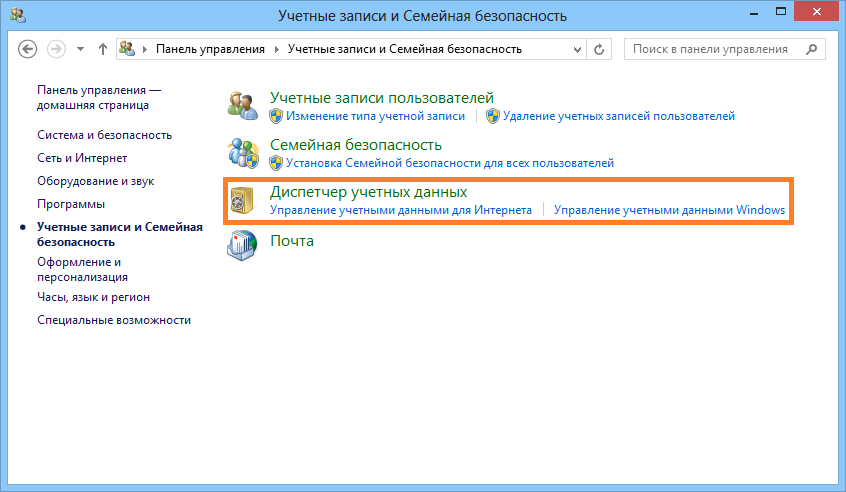
最も一般的な資格情報
Windows 7とWindows 8を実行するほとんどのコンピュータでは、基本的に同じ資格情報が表示されます。 最も一般的なものの中で:
- ホームグループに入るための詳細 - ホームグループにアクセスするためのパスワードを持つユーザー名(HomeGroupUser $)がここに格納されます。
- virtualapp / di論理的 - これらの資格情報についてはほとんど知られていません。 Windows 7とWindows 8に含まれる仮想化機能によって使用されていると言う人もいます。
- WindowsLive - Windows Live IDにログインするためのデータ。
資格情報を追加する
資格情報を追加するプロセスは非常に簡単です。 まず、資格情報のタイプを決定します。 どのように3つが必要ですか?
別のコンピュータ上のフォルダを開くために「Windows資格情報」を追加するとします。
次に、入力するために必要な情報を入力する必要があります。 最初にIPアドレスまたはコンピュータ名を入力します。 次に、ログインに使用するユーザー名を入力します。 ところで、以下のスクリーンショットに示すように、ユーザー名の前にコンピュータ名を入力することを忘れないでください。 パスワードを入力し、「OK」をクリックします。

資格情報は保存され、ネットワーク上のこのコンピュータにアクセスするたびに自動的に使用されます。
資格情報の削除
資格情報を削除するには、まず資格情報を探し、名前をクリックするか、右の矢印をクリックして資格情報を開きます。
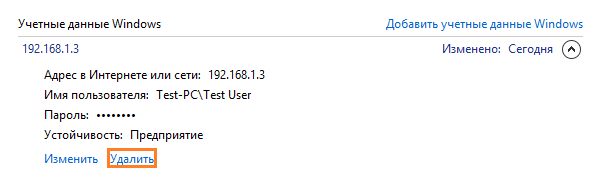
削除の確認を求められます。 「はい」ボタンをクリックします。

資格情報は削除され、使用されなくなります。
既存の資格情報の編集
削除の場合と同様に、既存の資格情報に関する情報を変更するには、それらを見つけて展開します。 次に、「変更」をクリックします。
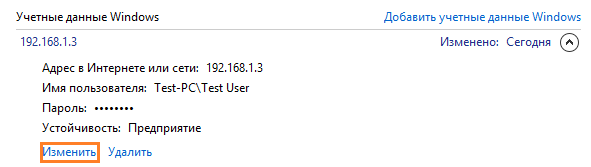
編集後、「保存」ボタンをクリックして変更を有効にすることを忘れないでください。
結論
ご覧のとおり、Credential Managerはお使いのコンピュータで重要な役割を果たします。 私がまだ把握していない唯一のことは、このデータがどれだけうまく暗号化されているかということです。そのため、このツールを勉強し続け、少なくとももう1つの記事を書くつもりです。
素晴らしい一日を!

















